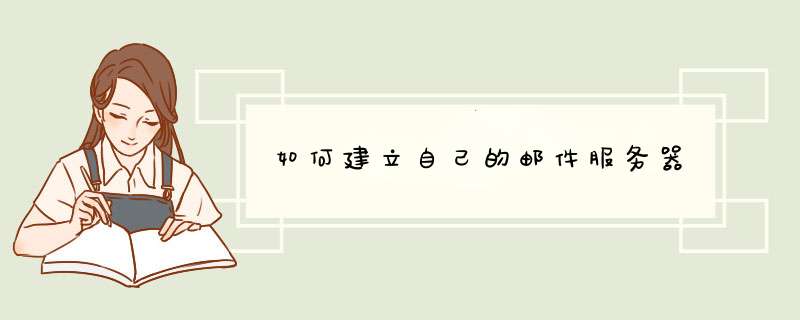
去网上搜一个带破解补丁的
在系统安装了IIS的情况下
1安装正式版
2更改安装目录例D:/WINWEBMAIL权限
Everyone写入/读取/修改/读取和运行
D:/盘权限Everyone读取/读取和运行
如果安装在E盘就给E盘
3将破解文件复制到D:/WINWEBMAIL 运行破解文件启动winwebmail
4右键点右下角的邮局图标--注册--选无限用户--复制前面的注册信息粘贴进输入筐,点注册
5复制d出筐中的认证码
6右键点右下角的邮局图标--停止邮局服务--退出邮局
7启动邮局---右键点右下角的邮局图标--注册--输入刚才复制的认证码--注册
8打开IIS--新建站点--D:/WINWEBMAIL/web
9输入你绑定的域名,用admin密码admin登陆并做相关设置
下载地址
>
邮件代理服务器的设置方法:
下面以support@youngzsoftcom作为例子:
邮箱地址:support@youngzsoftcom
邮箱密码:123456
SMTP地址:smtpyoungzsoftcom
POP3地址:pop3youngzsoftcom
代理服务器地址:19216801
注意,以上帐号信息是假设的,请根据自己邮箱帐号的情况具体分析。
1、按照常规(即不通过代理)设置好帐号;
2、在“接收邮件服务器(POP3)”和“邮件发送服务器(SMTP)”右侧编辑框中输入代理服务器的IP地址;
3、用户名修改为support#pop3youngzsoftcom,然后单击“其他设置”(如图 1);
4、“帐号名”的组成规律是“原始的帐号名(即直接上网收发邮件时的帐号名)”+“#”+“原始的接收邮件(POP3)服务器地址”;
5、 在“Internet电子邮件设置”对话框中单击“发送服务器”选项卡, 选中“我的发送服务器(SMTP)要求认证”复选框,在登录使用(L)的“用户名(N)”右侧编辑框中输入support#smtpyoungzsoftcom,并“密码(p)”右侧编辑框中输入密码;
这里设置有两种可能:
6、如果您原来直接上网收发邮件时,就需要选择“发送邮件要求身份验证”, 那么就应该这样设置;
注意, 这里的帐号名组成规律和上面的帐号名组成规律不同,#号后面跟的是直接上网收发邮件时的SMTP地址;
即:“原始的帐号名(即直接上网收发邮件时的帐号名)”+“#”+“原始的发送邮件(SMTP)服务器地址”;
7、 如果原来直接上网收发邮件时,就不需要选择“发送邮件要求身份验证”,那么就应该这样设置;
注意:这里的帐号名组成规律和上面的帐号名组成规律不同,#号后面跟的是您直接上网收发邮件时的SMTP地址。 #号前面不需要填写任何字符,密码为空;
即:“#”+“原始的发送邮件(SMTP)服务器地址”;
提醒:如果计算机不能收发邮件, 可能与您安装的杀毒软件有关, 要把杀毒软件中的“邮件发送”和“邮件接收”监控关闭。
欢迎分享,转载请注明来源:内存溢出

 微信扫一扫
微信扫一扫
 支付宝扫一扫
支付宝扫一扫
评论列表(0条)